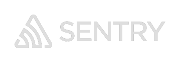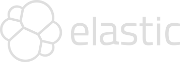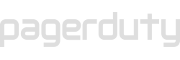Versions
Description
Una guida su come riparare i file PST di Outlook tramite Strumento di recupero PST Outlook è un'applicazione client di posta elettronica ampiamente utilizzata ed è utilizzata dalle persone che lavorano in un'organizzazione piccola, media e grande. In Outlook, il file PST è un file cruciale in quanto contiene tutti i dati, come allegati, contatti, attività, e-mail, note, journal e appuntamenti. Tuttavia, esiste un'alta probabilità di corrompere i file PST di Outlook e l'utente non può accedere ai propri dati di Outlook. Questo blog contiene i dettagli, su come l'utente può riparare i file PST di Outlook tramite lo strumento PST Recovery e cosa causa la corruzione dei file. Ragioni alla base della corruzione dei file PST La corruzione del file PST si verifica a causa dei seguenti motivi: ● Impostazione dell'account Outlook errata ● Installazione non corretta ● Attacco antivirus ● Password o indirizzo e-mail non validi ● File di dati di grandi dimensioni ● Conflitto interno nell'applicazione Per i motivi di cui sopra, i file PST vengono danneggiati e l'utente non può accedere ai dati fino a quando non li riparano. Per poter utilizzare i file, l'utente deve ripristinare i file. Puoi recuperare i file utilizzando lo "Strumento di riparazione Posta in arrivo, SCANPST.EXE". Esegue la scansione di un file PST corrotto e corregge l'errore di corruzione in pochi minuti. Durante l'installazione di MS Outlook o Windows, l'utente può installare SCANPST.EXE. Si trova nelle seguenti posizioni: ( https://channeliser.com/blogs/5395/360/pst-converter ● In Outlook 2013: C: \ Programmi \ Microsoft Office \ Office15 ● In Outlook 2010: C: \ Programmi \ Microsoft Office \ Office14 ● In Outlook 2007: C: \ Programmi \ Microsoft Office \ Office12 ● In Outlook 2003: C: \ Programmi \ File comuni \ Sistema \ MSMAPI \ <ID impostazioni internazionali> ● In Outlook 2002 o XP: C: \ Programmi \ File comuni \ Sistema \ MAPI \ <ID impostazioni locali \ \ scanpst.exe Una volta individuato il "file SCANPST.EXE", fare doppio clic su di esso. Assicurati solo che l'applicazione Outlook sia chiusa. Quindi, seguire i semplici passaggi seguenti per correggere il file danneggiato utilizzando SCANPST.EXE: ● Fare doppio clic su "SCANPST.EXE". ● Apri lo "Strumento di riparazione Posta in arrivo" e fai clic su Sfoglia per selezionare i file PST. ● Fare clic su "Start" per iniziare la scansione dei file PST corrotti. ● Selezionare la posizione per sfogliare i file riparati. ● La casella "Esegui il backup del file scansionato prima della riparazione" è scansionata per impostazione predefinita. ● Fai clic su "Ripara" per scansionare i file. ● Una volta risolti i file, verrà visualizzato il messaggio "Riparazione completata". Dopo aver seguito i passaggi precedenti, l'utente può controllare i file recuperati. Anche dopo aver seguito tutti i passaggi, a volte, il file non viene ripristinato. Si consiglia vivamente di utilizzare il software di recupero PST di KDETools poiché è sicuro e affidabile. Ripara i file PST usando lo strumento di recupero PST di KDETools Per evitare il complesso processo di riparazione dei file PST, puoi optare per il software di recupero PST di KDETools. È un software avanzato, che aiuta l'utente a riparare i file PST in pochi passaggi ed in modo efficiente. Utilizzando lo strumento, l'utente non perderà alcun dato e potrà selezionare i file tra due date specifiche. Non vi è alcuna limitazione delle dimensioni dei file e i file PST di grandi dimensioni possono essere ripristinati in Office 365 e nel server di Exchange Online. Ulteriori informazioni- https://www.kdetools.com/pst-recovery.html
Repository
https://www.kdetools.com/pst-recovery.html
Project Slug
strumento-di-recupero-pst
Last Built
4 years, 2 months ago failed
Maintainers
Home Page
Badge
Tags
Short URLs
strumento-di-recupero-pst.readthedocs.io
strumento-di-recupero-pst.rtfd.io
Default Version
latest
'latest' Version
master